今が買い時!? ノートPCの画面を手軽に拡張できるモバイルディスプレイの選び方とは~GeChic「On-Lap 1306」レビュー

TEXT:山口真弘(ITライター)
ここ数年で、急速に注目度がアップした周辺機器のひとつに、モバイルディスプレイがあります。
モバイルディスプレイはもともと、外出先でノートPCの画面を手軽に拡張することを目的とした製品ですが、テレワークの機会が増えた最近は、省スペースでマルチディスプレイを構築できる製品として、自宅内利用でも人気が高まっています。
今回はモバイルディスプレイの代表的なブランドのひとつであるGeChic「On-Lap」シリーズの13.3型モデル「On-Lap 1306」を例に、モバイルディスプレイ選びのポイントを紹介します。

ノートPCの画面を手軽に拡張できます。今回の「On-Lap 1306」の画面サイズは13.3型

フォトフレームのような折りたたみやすいシンプルな構造のスタンドが大半を占めます
15.6型は、多くの製品は重量が1kgを超えますので、バッグに入れて常時持ち歩くと、けっこうな負担になります。ボディサイズも大きくバッグに収めにくいため、出先での利用が中心ならば、今回紹介している「On-Lap 1306」のような13.3型がよいでしょう。
一方、自宅から持ち出さずに実質的に据置で使う場合、また持ち歩く場合でも小脇に抱えて宅内やオフィス内を移動するだけなら、15.6型を選んだほうが、大画面で快適に作業が行なえます。
解像度は、最近は4K解像度に対応した製品も出てきていますが、そのぶん多くの電力を消費するほか、価格差もありますので、現在はフルHD(1920×1080)で十分でしょう。今回の「On-Lap 1306」も、フルHDをサポートしています。
持ち歩くことを前提に、設置や片付けが簡単に行えるのも、モバイルディスプレイの特徴です。例えば今回の「On-Lap 1306」は、スタンド一体型のカバーに本体を表裏逆にしてはめ込むことで、画面を保護した状態で持ち歩くことができます。
こうしたギミックは製品によって異なり、単体では耐衝撃性が不十分な場合もあります。持ち歩く場合には別途保護ケースを必要とするのか否か、購入前に付属品などを確認しておくと安心です。

「On-Lap 1306」は、スタンド一体型ケース(右)に本体をはめ込み、立てて使用します

取り外した本体を表裏逆にはめ込めば、画面を保護しつつ持ち歩きが可能になります

スタンドはマグネットで背面に吸着し、角度を自由に変えることができます

本製品を始め多くのモデルは、側面のボタンを使って音量調整や輝度調整を行います
HDMIは多くのノートPCに搭載されており、手軽な反面、電源供給(およびタッチ信号の伝送)のために、別途ケーブルが必要になります。つまりPCと接続する場合、必ず2本のケーブルが必要になります。
いっぽうのUSB Type-Cは、利用できるのはUSB Type-Cポート搭載、かつDP Alt Modeというモードに対応していることが必須ですが、これらの条件をクリアしていれば、ケーブル1本で映像信号の伝送と電源供給をまとめて行えます。頻繁に設置と片付けを繰り返す場合は、ケーブルが1本で済むのは大きな利点です。
従って、ノートPCとの接続方法を選ぶ場合は、まずUSB Type-Cポートの搭載を確認し、それがDP Alt Modeに対応していれば、USB Type-Cを選択します。これらが非対応の場合のみ、HDMIを使うと考えておけばよいでしょう。
今回紹介している「On-Lap 1306」は、USB Type-CとHDMI、どちらの接続もサポートしていますが、最近はUSB Type-Cオンリーのモバイルディスプレイも登場しています。接続先のノートPCが決まっていれば、そうした選択肢もあり得ます。

HDMIおよびUSB Type-C接続をサポート。現行モデルのほとんどはこの仕様です

DP Alt Modeに対応したノートPCとならば、USB Type-Cケーブル1本で接続できます
とはいえ、あくまでもノートPCの画面を拡張するための製品ですので、前述の画面サイズと解像度、および接続方法をしっかりと押さえておき、その上で必要があれば、こうした付加価値のある製品を選択するとよいでしょう。
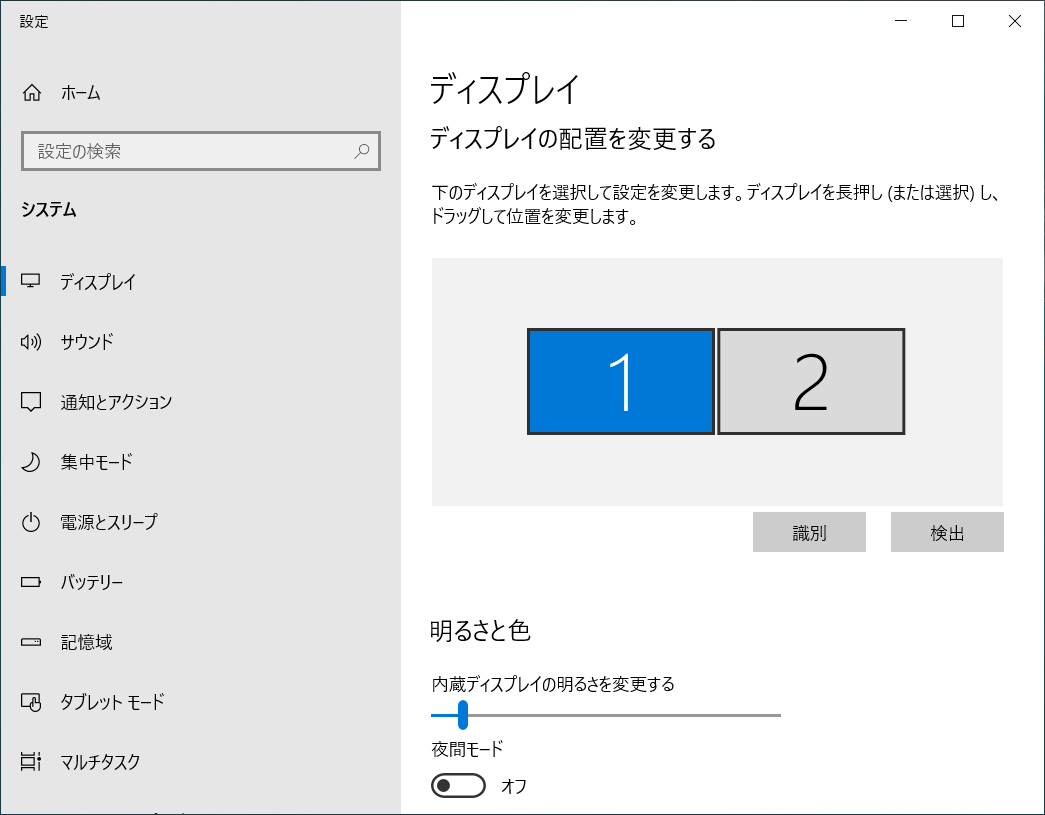
Windows 10ノートに「On-Lap 1306」をつなぎ、2画面目として認識されている状態。表示領域を広げる「拡張」のほか、同じ内容を2画面に表示する「複製」にも対応します
もっとも、あまり安い製品ともなると、前述のDP Alt Modeに対応したノートPCにつないでも電力が足りず、USB Type-Cケーブル1本でつなぐはずだったのに補助給電が必要になるなど、想定外の運用を強いられることがあります。また4K解像度に対応した製品も、消費電力が大きいことから、同様の症状が起こりがちです。
きちんとメーカーの保証が付属しつつ、メーカー公式もしくはユーザーの口コミを問わず動作確認情報が多く出回っている製品を選ぶのが、製品選びを失敗しないコツと言えるでしょう。
モバイルディスプレイは、今回紹介したビジネスユース以外にも、ゲーム機と接続して使用するなどの使い方も広まっています。プライベートではゲームで、ビジネスでは作業効率アップのために使えるこの製品、これまであまり気にしていなかったという人も、注目しておいても良いかもしれません。

今回はWindowsノートではなくChromebookと組み合わせていますが、多くの製品はWindowsはもちろんMacBookなどとも接続は可能です。またゲーム機の画面拡張にも対応します

山口 真弘(やまぐち まさひろ)
ITライター。PC周辺機器メーカーやユーザビリティコンサルタントを経て現職。各種レビュー・ハウツー記事をWEBや雑誌に執筆。最近は専門であるPC周辺機器・アクセサリに加え電子書籍、スマートスピーカーが主な守備範囲。著書に『ScanSnap仕事便利帳』(ソフトバンククリエイティブ)『PDF+Acrobat ビジネス文書活用[ビジテク] 』(翔泳社)など。Twitter:@kizuki_jpn








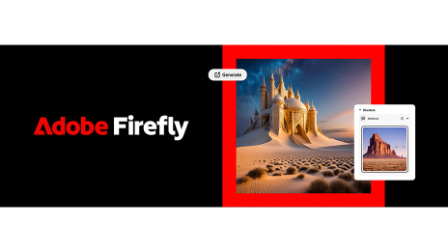


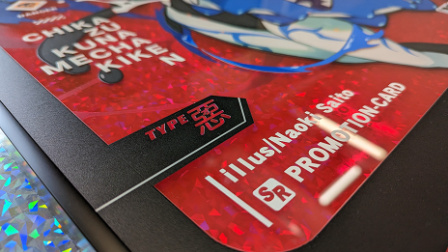





















2021.02.09 Tue